Как да зададете парола на фърмуера (фърмуер парола) на OS X отцепници
OS X има много настройки за сигурност, включително и ограничаване на достъпа до вашия компютър. паролата на потребителя се иска, когато влезете в системата, отключване на компютъра, както и за прилагането на важни действия в операционната система. Но какво, ако имате нужда от по-високо ниво на защита? Максималното ниво на сигурност е така наречената парола фърмуера (фърмуер парола). Тази защита на ниско ниво, което блокира дънната платка на компютъра фърмуер ниво, а не на ниво програма, като шифрован чрез FileVault криптиране или стандартна парола за вход.
След инсталирането на паролите за Mac не може да се управлява от външен диск за зареждане; функционирането на системата в режим на единичен потребител; изберете вашия инсталационен диск; изчисти PRAM (VRAM) и стартирайте компютъра в безопасен режим. Поради всички тези действия ще се наложи да въведете парола на фърмуера. По този начин се осигурява най-надеждната защита и че информацията от вашия Мак не може да се използва в случай на загуба или кражба.
Отказ от отговорност. Що се отнася до останалата част от важните си профили, използвайте фърмуер-парола нещо сложно, но запомнящо се. Много е важно да се запази паролата си на сигурно място, или да го помня. Ако загубите или забравите паролата на фърмуера - Mac не може да се зареди и ще трябва да се свържете с Apple Store или да изпратите компютъра в служба на Apple. На по-стари Mac-ове има начин да се заобиколи паролата на фърмуера, за разлика от новите модели, когато това е необходимо, за да изключите батерия или памет модули, добре, или се свържете с подкрепата на Apple.
Инсталиране на паролата на фърмуера на вашия Mac
Активиране на EFI-парола е достатъчно проста, но Маверикс се прави по различен начин в сравнение с предишните версии на OS X.
1. Рестартирайте Mac и задръжте ⌘ + R, за да зареди в режим на възстановяване.

2. На Utilities OS X Отворете елемента Utilities в лентата на менюто и изберете полезността на фърмуера парола.
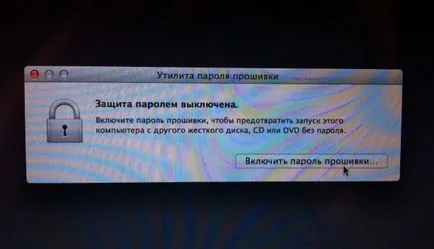
3. Щракнете върху Разреши Парола фърмуера.

4. Двойно въведете паролата си и натиснете Set Password (не забравяйте да запомниш паролата си, за да се избегне загубата на достъп до компютъра).
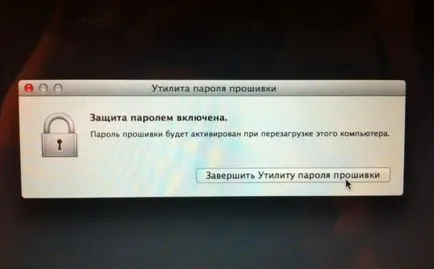
5. Push ZavershitUtilitu парола фърмуера.
След като инсталирате EFI-парола, можете да се рестартира и изключване на Mac, както обикновено. Системата ще се зареди автоматично, докато на екрана за вход, където трябва да въведете паролата.
В какви ситуации трябва да въведете паролата на фърмуера?

Всички съвременни Mac-ове са Intel базирани EFI фърмуер (Extensible Firmware Interface), докато по-старите модели използват Open Firmware. Общо ТУК остава един и същ, разликите са само на ниво хардуер.
Трябва ли да използвате на фърмуера парола?
Повечето потребители намират Firmware Парола излишни мярка за безопасност и за обикновените Mac потребители, какъвто е. Средна потребителското достатъчно стандартната парола на потребителско име и парола екран - такава защита е доста ефективна. Можете все още да активирате криптиране шифрован чрез FileVault - това ще ви даде допълнителна гаранция за сигурността на вашите данни.
Ако имате нужда от още по-голяма защита, която ще ви предпази от потребителския задаване на паролата и да се предотврати неоторизиран достъп до вашата информация - ползвайте парола фърмуер (фърмуер парола).